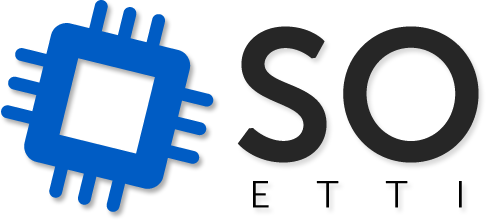Differences
This shows you the differences between two versions of the page.
|
so-etti:laboratoare:lab1 [2013/02/27 13:30] alexandru.radovici created |
so-etti:laboratoare:lab1 [2013/02/28 22:36] (current) alexandru.radovici [9. Poze si Grafica] |
||
|---|---|---|---|
| Line 2: | Line 2: | ||
| + | ===== 1. Prezentare ===== | ||
| - | + | * Va rog sa va prezentati fiecare | |
| - | ====== Introducere ====== | + | * Sa spuneti ce asteptari aveti de la acest curs |
| - | + | ||
| - | + | ||
| - | ===== 1. Socializare ===== | + | |
| - | + | ||
| - | <hidden> | + | |
| - | Studenții întorc scaunele spre asistent. Asistentul trebuie să se prezinte, să spună ce an e (respectiv când a terminat facultatea), și ce așteptări avea de la facultate când a intrat în anul 1. Au fost aceste așteptări îndeplinite de facultate? S-au modificat ele pe parcurs? | + | |
| - | + | ||
| - | Urmărim să obținem aceleași informații și de la studenți: | + | |
| - | * nume, eventual un nickname, nu vrem să fim formali | + | |
| - | * din ce oraș sunt | + | |
| - | * ce **vor** de la facultate. Probabil mulți nu știu, trebuie să încercăm să fim supportive, să explicăm că e OK să nu știe ce vor acum, dar dacă nici în anul 4 nu s-au hotărât, au o problemă | + | |
| - | + | ||
| - | Ar fi util să lăsăm studenții să răspundă în ce ordine vor ei, dar să ne asigurăm că vorbesc toți. Dacă sunt mulți și nu sunteți siguri că rețineți, play it safe și luați-i la rând. | + | |
| - | + | ||
| - | Înainte de a trece la treabă, prezentați pe scurt regulamentul și modul de desfășurare a laboratorului. Vă puteți folosi și de informațiile de la [[uso:regulament|regulament]] și [[uso:help|desfășurare laboratoare]]. | + | |
| - | </hidden> | + | |
| ===== 2. Interfața grafică ===== | ===== 2. Interfața grafică ===== | ||
| - | |||
| - | <hidden> | ||
| - | Precizări: | ||
| - | * Calculatoarele din laborator au instalat Debian Wheezy, folosind interfața grafică default, Gnome 3. | ||
| - | * Studenții se autentifică cu utilizatorul ''student'', parola ''student''. | ||
| - | * Calculatoarele sunt freeze-uite, orice modifică studenții va fi restaurat după repornirea calculatoarelor. | ||
| - | </hidden> | ||
| ==== Prezentare generală ==== | ==== Prezentare generală ==== | ||
| Line 37: | Line 15: | ||
| <note tip> | <note tip> | ||
| - | Puteți deschide același meniu (Desktop Exposed) folosind tasta Super (iconul Windows). | + | Puteți deschide același meniu (Desktop Exposed) folosind tasta Super (tasta Windows). |
| </note> | </note> | ||
| Line 46: | Line 24: | ||
| <note tip> | <note tip> | ||
| - | Pentru mai multe informații despre mediul grafic, căutați în bara de seatch //Help// | + | Pentru mai multe informații despre mediul grafic, căutați în bara de search //Help// |
| </note> | </note> | ||
| ==== Setările de sistem ==== | ==== Setările de sistem ==== | ||
| Line 59: | Line 37: | ||
| ==== Navigarea în fișiere ==== | ==== Navigarea în fișiere ==== | ||
| - | Folosind primul icon din bara ce apare în partea stângă, deschideți navigatorul de fișiere (Nautilus). Folderul curent în care se deschide, este denumit //Home// și conține subdirectoare precum //Downloads//, //Documents//, //Music//, //Photos//. | + | Mergeti la //Activities// si cautati //Files//, deschideți navigatorul de fișiere (acesta se numeste Nautilus). Directorul curent în care se deschide, este denumit //Home// și conține subdirectoare precum //Downloads//, //Documents//, //Music//, //Photos//. |
| <note tip> | <note tip> | ||
| Line 65: | Line 43: | ||
| </note> | </note> | ||
| - | Navigați prin structura de directoare și creați folosind click dreapta un folder în interiorul //Music// cu numele artistului vostru preferat. | + | Navigați prin structura de directoare și creați folosind click dreapta un director în interiorul //Music// cu numele artistului vostru preferat. |
| ==== Extra ==== | ==== Extra ==== | ||
| Line 74: | Line 52: | ||
| </note> | </note> | ||
| - | ===== 3. Conturi de email @cti ===== | + | ===== 3. Lista de discutii ===== |
| + | * Va rog sa intrati pe lista de discutii [[https://groups.google.com/forum/?fromgroups#!forum/so-etti|SO-ETTI]] | ||
| + | * Folositi browser-ul //Web// (alte browsere nu functioneaza pe acesta sisteme) | ||
| + | * Aici veti putea pune intrebari legate de laboratoare, teme si alte subiecte legate de laborator | ||
| - | <hidden> | + | ===== 4. Instalarea programelor din interfata grafuca (GUI). Pidgin ===== |
| - | * Ce înseamnă email, cum arată o adresă de mail. | + | |
| - | * Se pot trimite mail-uri de pe Gmail pe Yahoo și invers. This goes for any two hosts. | + | |
| - | * Facultatea le dă o adresă ''**prenume.nume**@cti.pub.ro''. | + | |
| - | * Ce este forwarding. | + | |
| - | * De ce e important să își facă forward de la cti la adresa lor obișnuită (sau să folosească cti). | + | |
| - | * Ce este spam și de ce trebuie dezactivat pe conturile @cti. | + | |
| - | * De ce nu sunt în pericol (încă) să primească spam prea mult pe @cti. | + | |
| - | </hidden> | + | |
| - | + | ||
| - | <note important> | + | |
| - | Facultatea vă pune la dispoziție o adresă de email de forma **''prenume.nume@cti.pub.ro''**. | + | |
| - | * De exemplu, Ionuț Popescu va avea adresa de email ''ionut.popescu@cti.pub.ro''. | + | |
| - | * CTI înseamnă "Calculatoare și Tehnologia Informației". PUB înseamnă "Politehnica University of Bucharest". | + | |
| - | * Parola inițială este de forma **studentXXXXXX**, unde XXXXXX sunt ultimele cifre din CNP. Este recomandat să o schimbați. | + | |
| - | * Contul **''prenume.nume''** va fi folosit pentru multe site-uri și resurse din facultate. | + | |
| - | </note> | + | |
| - | + | ||
| - | <note important> | + | |
| - | Următoarele instrucțiuni funcționează în Iceweasel. Interfața în alte browsere, precum Chromium, este diferită. | + | |
| - | </note> | + | |
| - | + | ||
| - | Accesați contul vostru de email. Pentru aceasta, accesați http://mail.live.com. | + | |
| - | * Utilizatorul este adresa de mail, //inclusiv// ce se află după caracterul ''@''. Deci Ionuț Popescu va avea utilizatorul ''ionut.popescu@cti.pub.ro''. | + | |
| - | * Calculatoarele pierd orice fel de informație după restart, deci **nu** vă faceți probleme, nimeni nu vrea și nu poate să vă afle parola folosind calculatoarele din laborator. | + | |
| - | * Dacă autentificarea a funcționat cu succes, aveți în față o pagină cu titlul //Inbox - Outlook Web App// | + | |
| - | + | ||
| - | În continuare, veți face câteva configurări de bază, astfel încât să puteți primi informații de la USO, dar și de la alte cursuri, pe adresa voastră de email obișnuită. | + | |
| - | * Din cauza unor probleme tehnice, mailuri de la facultate sunt uneori considerate spam. Dezactivați filtrul de spam: | + | |
| - | * Urmați link-ul "Options" -> "See All Options" în dreapta-sus. | + | |
| - | * În stânga ecranului, alegeți fila "Block or allow" (sau "Blocare sau permitere"). | + | |
| - | * Selectați opțiunea "Don't move mail to my Junk E-Mail folder" (sau "Nu se mută corespondenţa în folderul Poştă electronică nedorită"). | + | |
| - | * Salvați configurarea. Butonul "Save" se află în dreapta-jos. | + | |
| - | * Dacă nu vreți să renunțați la adresa de email veche, puteți configura //forwarding// pe cea oferită de facultate. Orice mesaj ajunge la adresa @cti va fi, astfel, retrimis pe adresa voastră veche. | + | |
| - | * Tot în fereastra "Options", selectați fila "Organize E-Mail" (sau "Organizare poștă electronică") din stânga ecranului. | + | |
| - | * În tab-ul "Inbox rules", apăsați butonul "New" pentru a crea o nouă regulă. | + | |
| - | * În noua fereastră, configurați astfel încât regula să se aplice pentru toate mesajele: "When the message arrives, and: [Apply to all messages]". Acțiunea selectată trebuie să fie "Do the following: Redirect the message to...". | + | |
| - | * Se va deschide o fereastră cu toți studenții facultății, dar adresa de mail către care vreți să redirectați nu este acolo. Ignorați lista de contacte și scrieți jos, în câmpul "To->", adresa voastră obișnuită de email. | + | |
| - | * Apăsați OK pentru a închide fereastra de selectare a destinației și încă o dată "Save" pentru a confirma regula. | + | |
| - | + | ||
| - | Toate mail-urile primite pe adresa voastră "@cti.pub.ro" vor ajunge **și** pe adresa veche. Testați trimițând mail unui coleg de lângă voi. | + | |
| - | <note tip> | + | |
| - | Livrarea mailurilor nu este instantanee. Durează câteva minute ca mail-ul trimis la adresa de pe cti să fie forwardat. | + | |
| - | </note> | + | |
| - | ===== 4. cs.curs.pub.ro ===== | + | |
| - | + | ||
| - | <hidden>Live demo pe proiector</hidden> | + | |
| - | + | ||
| - | Site-ul http://cs.curs.pub.ro/ conține câte o intrare pentru (aproape) fiecare curs din facultate. La rubrica asociată USO, găsiți cursurile, link-uri către laboratoare, forumuri și multe alte resurse. | + | |
| - | + | ||
| - | * Accesați site-ul http://cs.curs.pub.ro/ | + | |
| - | * CS = Computer Science | + | |
| - | * Contul și parola inițială sunt cele de la punctul 3. | + | |
| - | + | ||
| - | <note important>Deși numele contului este același ca la adresa de mail (exceptând partea de după ''@''), parolele **nu** sunt aceleași, adică dacă o schimbați pe cs.curs nu se va schimba și pe live.com și viceversa.</note> | + | |
| - | + | ||
| - | * După ce v-ați autentificat, accesați cursul de USO. | + | |
| - | * Deschideți un topic sau răspundeți la unul existent pe forumul "Test săptămâna 1". | + | |
| - | * Dacă vă abonați la un forum, veți primi mailuri când cineva scrie pe acel forum. | + | |
| - | * Adresa de mail este cea oferită de facultate. Nu poate fi schimbată, de aceea a fost necesar să redirectați mailurile către adresa voastră veche. | + | |
| - | * Sunteți automat înscriși la forumul de știri USO. Nu vă puteți dezabona. | + | |
| - | * Puteți folosi forumul "Offtopic" pentru orice subiect, de la întrebări despre ce laptop e mai bun până la site-uri amuzante. | + | |
| - | + | ||
| - | Editați-vă profilul de pe site accesând link-ul "Update profile" din dreapta sus. Recomandăm să puneți o poză recentă cu voi; astfel este mult mai ușor să fiți recunoscuți de colegi, asistenți și profesori. | + | |
| - | ===== 5. Instalarea programelor din GUI. Pidgin ===== | + | |
| <hidden> | <hidden> | ||
| Line 158: | Line 75: | ||
| După ce ați instalat aplicația Pidgin, porniți-o, folosind //Activities//. Autentificați-vă cu contul vostru de mesagerie pe rețeaua preferată. | După ce ați instalat aplicația Pidgin, porniți-o, folosind //Activities//. Autentificați-vă cu contul vostru de mesagerie pe rețeaua preferată. | ||
| - | * Cei ce nu au un cont de messenger personal, pot folosi contul //@cti//, de tip **MSN**. | ||
| * **Nu** vă faceți probleme dacă ați setat parola pe //Remember//. Calculatoarele revin la starea lor inițială după restart. | * **Nu** vă faceți probleme dacă ați setat parola pe //Remember//. Calculatoarele revin la starea lor inițială după restart. | ||
| * Adăugați colegul din dreapta voastră dacă folosiți aceeași rețea. | * Adăugați colegul din dreapta voastră dacă folosiți aceeași rețea. | ||
| + | * Pidgin stie sa se logheze cu mai multe conturi simultan. Adaugati un cont Bonjour, observati ce face acesta. | ||
| - | ===== 6. Linia de comandă ===== | + | ===== 5. Linia de comandă ===== |
| Majoritatea conceptelor din laboratorul de USO vor folosi mediul text ca suport. Interacțiunea este, în general, de tip //comandă - răspuns//, iar conceptul se numește "a lucra în linie de comandă". Programul pe care îl folosim pentru a lansa comenzi se numește, prin abuz de limbaj, //shell//, //terminal//, sau //consolă//. Diferența dintre acești termeni va fi detaliată în alt laborator. | Majoritatea conceptelor din laboratorul de USO vor folosi mediul text ca suport. Interacțiunea este, în general, de tip //comandă - răspuns//, iar conceptul se numește "a lucra în linie de comandă". Programul pe care îl folosim pentru a lansa comenzi se numește, prin abuz de limbaj, //shell//, //terminal//, sau //consolă//. Diferența dintre acești termeni va fi detaliată în alt laborator. | ||
| Line 183: | Line 100: | ||
| <note>Rețineți că simbolul ''~'' (numit //tilda//) este o prescurtare pentru directorul home al utilizatorului. Fiecare utilizator are un asemenea director, de obicei în directorul **''/home''** (de exemplu **''/home/student''**). Corespondentul lui în Windows este ''C:\Documents and Settings\UserName\'' sau ''C:\Users\UserName\''.</note> | <note>Rețineți că simbolul ''~'' (numit //tilda//) este o prescurtare pentru directorul home al utilizatorului. Fiecare utilizator are un asemenea director, de obicei în directorul **''/home''** (de exemplu **''/home/student''**). Corespondentul lui în Windows este ''C:\Documents and Settings\UserName\'' sau ''C:\Users\UserName\''.</note> | ||
| - | ===== 7. Tabbed terminals ===== | + | ===== 7. Midnight Commander ===== |
| + | Instalati programul //mc// (folosind interfata grafica de instalare a programelor). Acesta este un program de gestiune | ||
| + | a fisierelor ce ruleaza in terminal (mod text). | ||
| + | |||
| + | <note>Cu ce program seamana?</note> | ||
| + | |||
| + | Realizati urmatiarele: | ||
| + | * un director | ||
| + | * accesati meniul de sus | ||
| + | * schimbati modul de afisare al fisierelor in tabel | ||
| + | * vizualizati un fisier | ||
| + | * editati un fisier (alegeti mcedit la editor) | ||
| + | * un fisier (comanda mcedit) | ||
| + | |||
| + | ===== 8. LibreOffice ===== | ||
| + | |||
| + | Echivalentul Microsoft Office este Libre Office. Acesta este compatibil cu Microsoft Office pana la un punct. | ||
| + | |||
| + | Programele importante sunt: | ||
| + | * Writer | ||
| + | * Calc | ||
| + | * Impress | ||
| + | |||
| + | Porniti fiecare dintre ele. Daca nu este instalat, va rog sa instalati LibreOffice. | ||
| + | |||
| + | ===== 9. Imagini si Grafica ===== | ||
| + | |||
| + | Programele importante de grafica in Linux sunt: | ||
| + | * GIMP | ||
| + | * Inkscape | ||
| + | |||
| + | Va rog sa le instalati si sa le porniti. | ||
| + | |||
| + | <note>Ce diferenta este intre ele?</note> | ||
| + | |||
| + | ===== 10. Audio ===== | ||
| + | Un program pentru ascultat muzica este //Audacious//. Va rog sa il ionstalati. | ||
| + | |||
| + | Acesta suporta skin-uri de Winamp, va rog sa descarcati de pe Internet un skin si sa il folositi. | ||
| + | |||
| + | ===== 11. Video ===== | ||
| + | |||
| + | Programele mai cunoscute pentru vizualizare de filme sunt: | ||
| + | * //VLC// | ||
| + | * //MPlayer// | ||
| + | |||
| + | Va rog sa le instalati. | ||
| + | |||
| + | |||
| + | ===== 12. Tabbed terminals ===== | ||
| În următoarele laboratoare, va trebui să rezolvați mai multe exerciții în linia de comandă. Trebuie să aveți o metodă clară de a le separa, pentru a putea demonstra ușor asistentului că ați rezolvat fiecare exercițiu. | În următoarele laboratoare, va trebui să rezolvați mai multe exerciții în linia de comandă. Trebuie să aveți o metodă clară de a le separa, pentru a putea demonstra ușor asistentului că ați rezolvat fiecare exercițiu. | ||
| - | * Folosiți, în terminal, opțiunea //File -> Open Tab//. Puteți folosi scurtătura ''Ctrl-Shift-T''. | + | * Folosiți, în terminal, click dreapta // Open Tab//. Puteți folosi scurtătura ''Ctrl-Shift-T''. |
| * Puteți naviga între tab-uri folosind ''Ctrl-PageUp/PageDown''. | * Puteți naviga între tab-uri folosind ''Ctrl-PageUp/PageDown''. | ||
| * Pentru a sări direct la un tab, puteți folosi ''Alt + <index>'', unde index este o cifră de la 0 la 9 reprezentând indexul tab-ului | * Pentru a sări direct la un tab, puteți folosi ''Alt + <index>'', unde index este o cifră de la 0 la 9 reprezentând indexul tab-ului | ||
| Line 193: | Line 159: | ||
| Deschideți trei taburi, afișând în fiecare dintre ele numărul lui, folosind ''echo''. | Deschideți trei taburi, afișând în fiecare dintre ele numărul lui, folosind ''echo''. | ||
| - | + | ===== Mașini virtuale ===== | |
| - | ===== 8. Mașini virtuale ===== | + | |
| Prezentare pe proiector. | Prezentare pe proiector. | ||